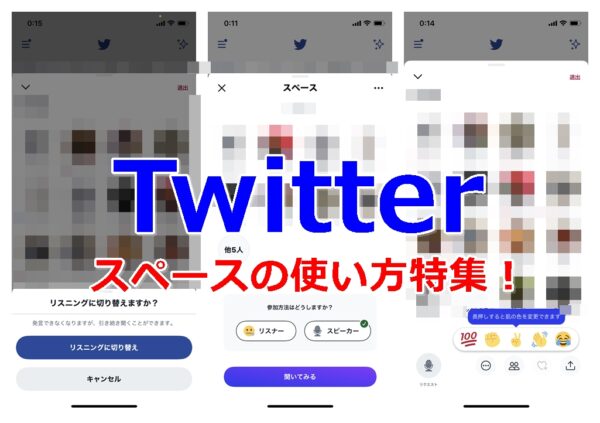
Twitterに新しく追加されたスペースという機能は以前流行ったクラブハウスの機能に近いもので、リアルタイムで会話を楽しむことができます。
ホストの方がスペースを開設し、そこに人が集まってきて会話を楽しむというものです。クラブハウスというSNSは招待性が面倒なので廃れてしまった感じですね。
Twitterではホストや参加者をフォローしている人ならば気軽に参加できますし、聞くだけ参加(リスナー)もOKなので楽しく利用することができます。普段フォロー・フォロワーの関係でどんな人なんだろうという状況でも、相手の声を聞くとなんか楽しくなったりします。
今回はTwitterのスペース機能の使い方や疑問点などをまとめました!
Twitterのスペース機能とは
Twitterのスペース機能は、リアルタイムでTwitterのフォロワーの方と会話をしたり、みんなの会話を聞くだけで参加するなどして楽しむことができます。
パソコン版とアプリ版の違い
| 機能 | ホスト | スピーカー | リスナー |
|---|---|---|---|
| パソコン版 ブラウザ版 | ☓ | ☓ | ○ |
| アプリ版 | ○ | ○ | ○ |
※2021年8月時点の情報です。
現状はまだブラウザ版のtwitter.comではリスナーとしてしか参加できません。iOSやAndroid版Twitterアプリであれば、ホスト、スピーカー、リスナーすべてで参加できます。
より楽しみたいのであればアプリ版Twitterから参加をすることをおすすめします。
スペースでできること
使える機能をまとめると以下のようになります。ただし、ブラウザ版の方は一部機能制限があります。
- ホストとしてスペースを開設できる
- スピーカーとしてスペースに参加し会話ができる
- リスナーとしてスペースに参加をして聞くだけもできる
- 最大11名まで同時に話すことが可能
- リスナーの数には現状上限はなし
- スケジュールすることで最大14日前から事前設定可能
- 鍵アカウントはスペースを作成できないが、リスナーやスピーカーとして参加はできる
- 1000名以上フォロワーがいて、30日以内にホスト3回以上、18歳以上であれば収益化も可能
実際のやり方・使い方をいかに説明していきます。
ホストとしてスペースを利用する
スペースを開設する
ホストとしてスペースを開始するには以下の2通りがあります。
開設方法1
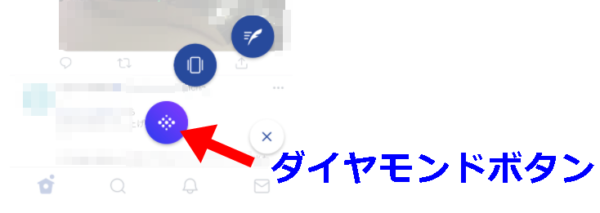
- ホームタイムライン上でツイート作成を長押し
- 一番左にあるスペースのアイコン(複数の円からなるダイヤモンドの形をしたもの)をタップ
- 「スペースに名前を付けてください」より名前を付ける
- 「スペースを開始」をタップする
開設方法2
- Fleetで自分のプロフィール画像をタップ
- 右端までスクロールして [スペース] をタップ
- 「スペースに名前を付けてください」より名前を付ける
- 「スペースを開始」をタップする
このようにしてスペースを開設できます
スペース作成機能が表示されない不具合
私がやっている限り、スペースを開設する機能が表示されないアカウントもあります。原因としては詳しくはわかってないのですが、Twitterアプリを最新バージョンにして端末を最新ソフトウェアにしても表示されないアカウントもあるんです。
鍵アカウントにしているとダメなのか、フォロワーが有る一定数以上いないとダメなのかまだ不明ですが、そのあたりを現在調査中です。
何か情報をご存じの方はコメントを頂けると嬉しいです。
スペースが表示されない場合には、表示されるアカウントで対応するしかありません。一応Twitterアプリや端末のソフトウェアは最新版にした状態でも表示されないことがあるので、そこらへんは疑問です。
開設したスペースを共有する・シェアする
自分が作ったスペースはそのままでは気づかれないことがあるので、
- DMで送信する
- ツイートをして知らせる
- 共有する
などをしてリスナーやスピーカーを集めていきましょう。
スペースをスケジュールする(14日後まで)
スペースはスケジュールすることができます。
スケジュールをするとは、スペースを公開する日付と時間を指定することができるものです。予めこの時間帯にみんなで集まって会話をしようってときにおすすめです。
ただし、スペースの公開予定は14日後までしか設定はできません。
スペースを開始してから
スペースを開始してからホストができることをまとめていきます。
スピーカーリクエストを送る
ホストはそのまま一人で話続けるのもつかれると思うので、誰かと一緒に会話をして楽しみたいはず。以下のような方法でスピーカーリクエストを送ることができます。
やり方1
- 人型アイコンをタップ
- スピーカーを追加する
やり方2
- スペース内のプロフィール写真をタップ
- スピーカーを指定して、スピーカー要請をリスナーに送る
スピーカー・リスナーとしてスペースを利用する
スピーカーやリスナーとしてスペースを利用する場合です。
スペースに参加をする
参加方法1 紫色のバブルから参加する
Fleetの部分に表示されているスペースの部分(紫色のバブルが表示されている)をタップして参加をしましょう。表示されないのは、ホストやそのスペースの参加者をフォローしてない場合です。
参加方法2 送られてきたDMのリンクから参加する
他にもツイートで公開されていたり、DMで送られてきた場合には、そちらのリンクをクリックして参加しましょう。
スペースが表示されない
Fleetの部分にスペースが表示されてなくて参加できないっていうのは、基本的にはそのスペースのホストや参加者をフォローしてない場合です。
参加したいスペースのホストや参加者をフォローしましょう。
ただし、ホストや参加者からリフォローされる必要はありません。
また、本来表示される場所にスペースが表示されてない場合には、フォローしているアカウントの中にその時点でスペースを開設している人がいない場合です。
スピーカー・リスナーどちらで参加するか決める
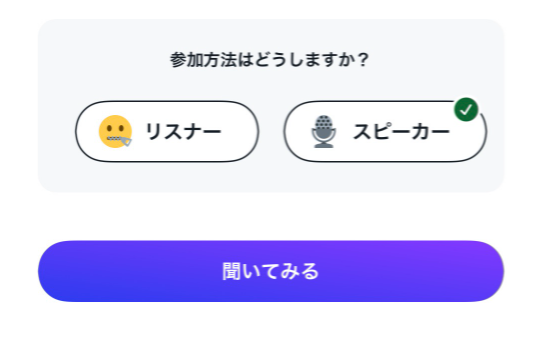
リスナーとして参加するかスピーカーとして参加するかを選択して、「聞いてみる」をタップしてください。そうすれば、参加ができます。
参加すると他の参加者に自分が参加していることがバレます。プロフィール写真と名前が表示されます。
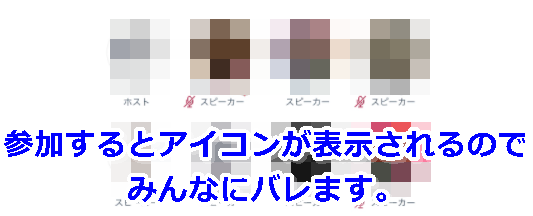
スピーカーになる
最初スペースに参加したときにはリスナーで参加したのであれば、後ほどスピーカーリクエストをホストに送ることで、発言許可をもらうことができます。
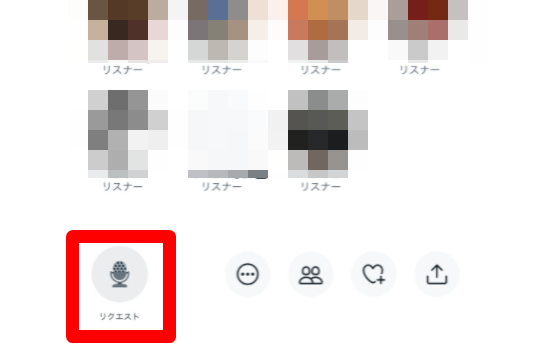
リスナーはマイクの下にある [リクエスト] アイコンをタップすることで、ホストに発言許可をリクエストすることができます。
キャプションを利用する
キャプションは会話されている内容が文字として書き起こされるものです。基本的にまだ精度はそこまで高くありません。
こちらはホスト/スピーカーがキャプションの表示をオンにしている場合に、リスナーがスペースの設定の [キャプションを表示] をタップし、キャプションを表示するか非表示にするかを選択できます。
キャプションを利用するには、「設定マーク」をタップする。
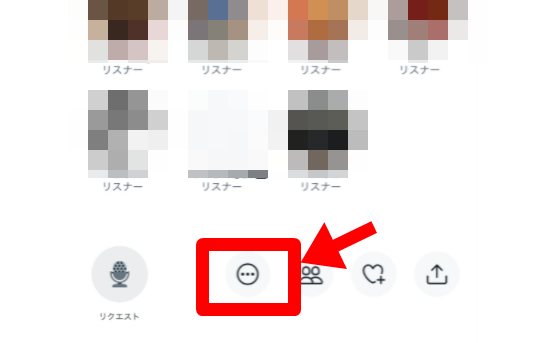
そして、キャプションを表示の部分をオンにしてください。
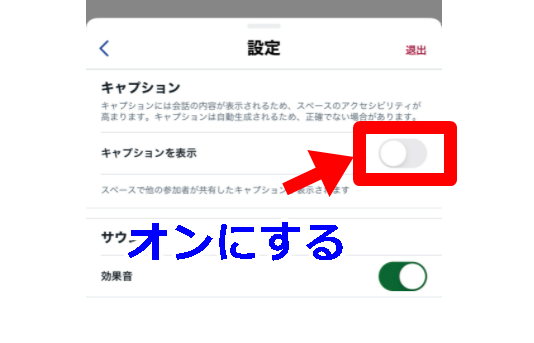
こうすることで画面に発言が文字として起こされていきます。あまり精度は高くないので、まだはっきりとわからないことはありますが、今後精度が高まっていくにつれてよくなっていくでしょう。
絵文字で他の発言者に反応する
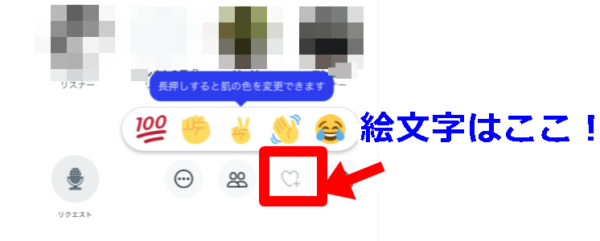
他の人の発言に対して絵文字で反応することができます。反応すると、自分のアイコンのところからその絵文字が出ていきます。
リスナーだけで参加している人は、こういったところで反応するとスピーカーは嬉しいと思います。
タイムラグが発生する不具合・トラブル
スピーカーやリスナーとして参加をしていて、だんだん声が聞き取りづらくなったり、音が遅れて聞こえてくるということが起こります。
そういった場合には、一旦「退出」してから再度入室すれば多少は解決します。長い時間みんなで話をしていたり、たくさんの人が入室していると混雑するのかタイムラグが発生しやすい印象です。
鍵アカウントとスペース機能について
鍵アカウント(非公開アカウント)の場合、スペースではどうなるかについてまとめました。
鍵アカウントはホストにはなれない
鍵アカウントにしている場合、スペースのホストにはなれません。
鍵アカウントはスピーカー/リスナーにはなれる
鍵アカウントでもスピーカーやリスナーにはなることができます。そして、他の参加者に参加していることはバレてしまいます。鍵アカウントだとしても他の人に参加していることがバレないなんていうことはありません。
スペースはチケット制にして収益化も可能
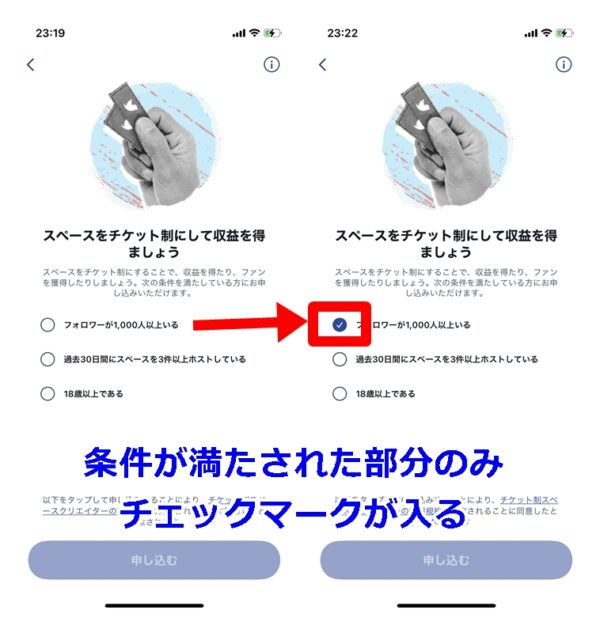
条件がありますが、スペースはチケット制にしてお金を得ることも可能です。その条件とは以下の3つの条件を満たしたアカウントにおいてのみ申込みができます。
- フォロワーが1000人以上いる
- 過去30日間に3回以上スペースのホストをしている
- 18歳以上である
更にポリシーセンターを見てみると以下のような要件も記載されていました。
- 18歳以上である
- プロフィールが完成されている
- アカウントネーム
- プロフィール画像
- ヘッダー画像
- メールアドレスが登録されている
- 2段階認証を実施している
- アフィリエイトメディアでない
- 1000人以上のフォロワーを維持する
- 30日間に3回以上ホストをしている
詳細が分かり次第、更に詳しく記載していきます。
■もっと詳しく調べる
⇒Twitter(X:エックス)の仕様・使い方まとめ




















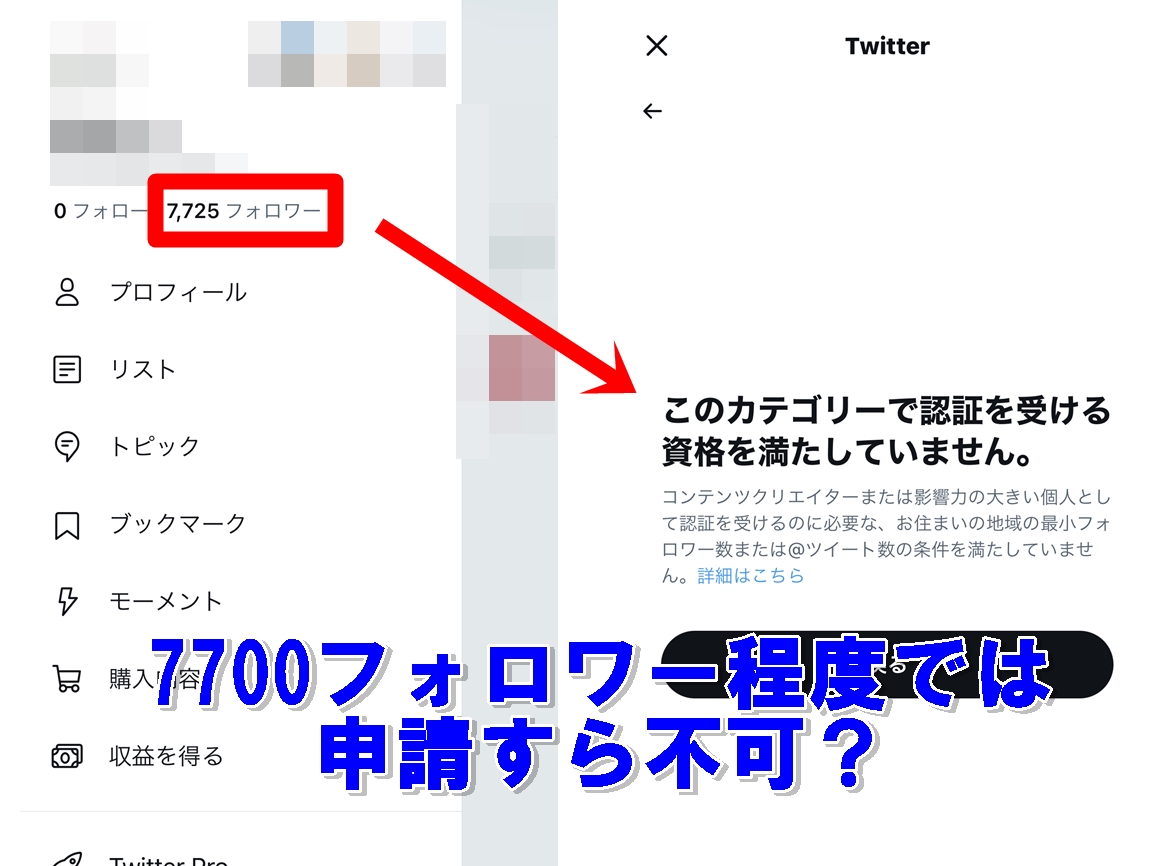



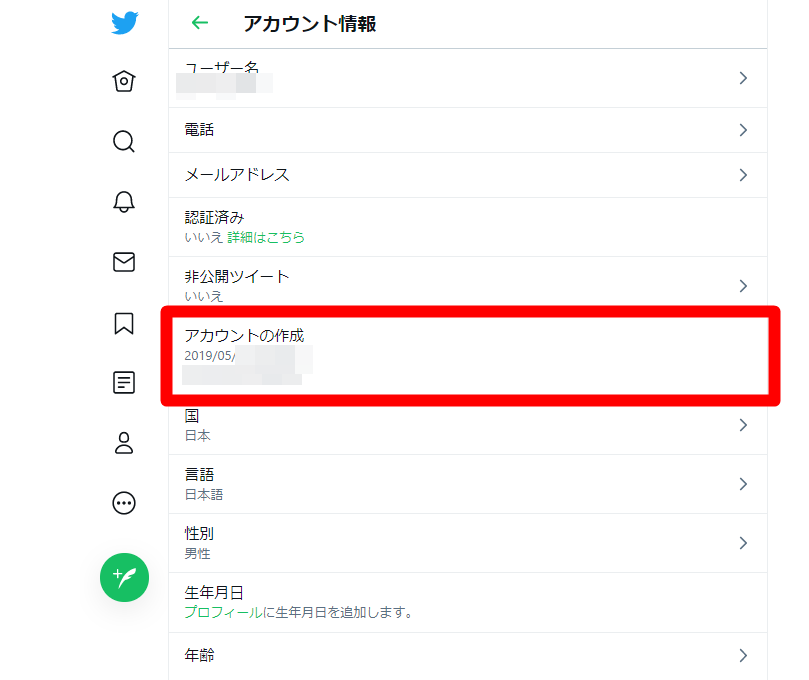

スペースまじ楽しい!寝る時間なくなるわ。おすすめのスペースあったら教えてほしい